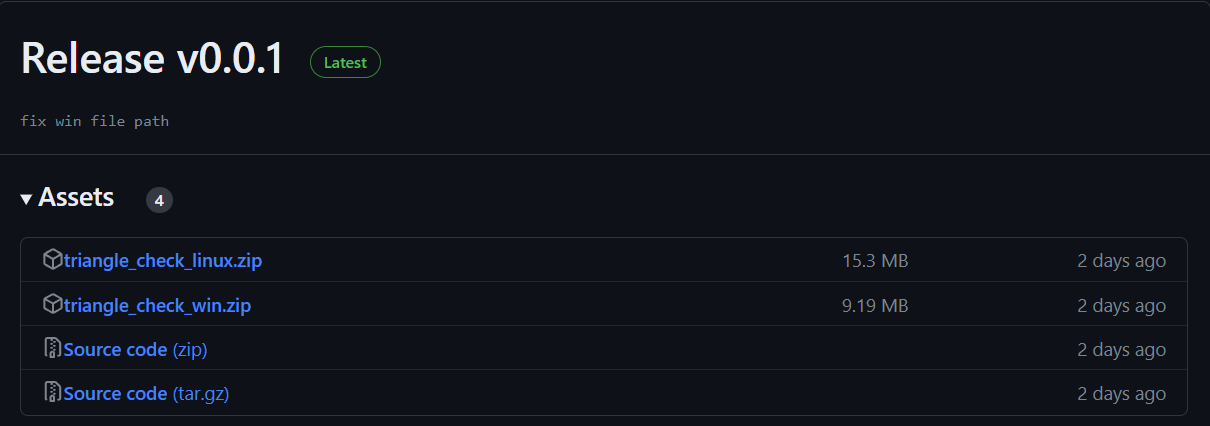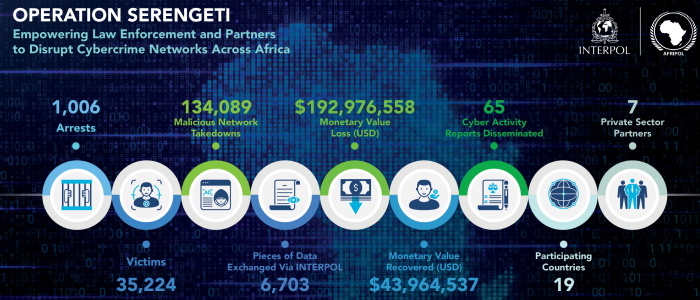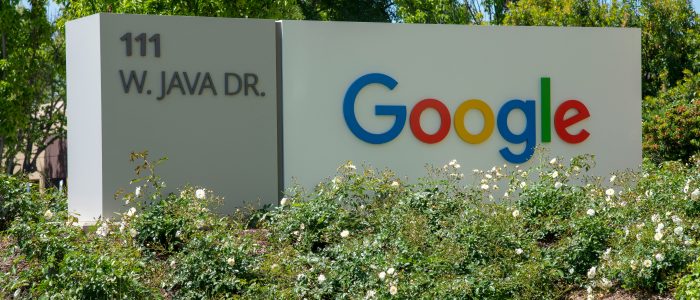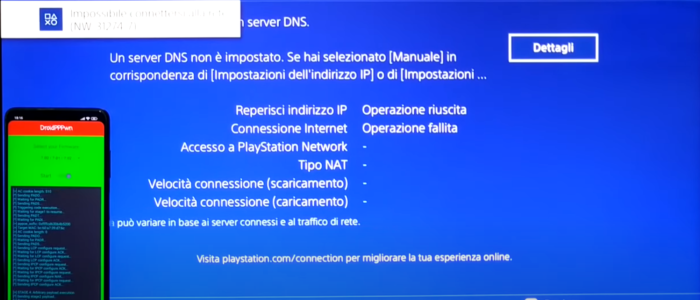Ist auch euer iPhone infiziert? Ob ihr mit Operation Triangulation in Berührung gekommen seid, könnt ihr jetzt einfach selbst herausfinden.
Gestern wurde bekannt, dass eine von Kaspersky neu entdeckte Malware iOS-basierte Telefone unter anderem in Russland, Israel und China angreift. Heute zeigen wir euch in diesem Artikel, wie ihr euer iOS mit dem neuen triangle_check utility in nur wenigen Minuten auf diese gefährliche Schadsoftware testen könnt.
triangle_check utility: Ein spezielles Tool für Windows, Linux oder MacOS
Im ersten Blogpost zur „Operation Triangulation“ von Kaspersky, den wir gestern besprochen haben, gab es bereits eine ausführliche Anleitung, wie man Backups von iOS-Geräten manuell nach möglichen Indikatoren für eine Kompromittierung durchsucht.
Dieser Prozess ist jedoch zeitaufwendig und erfordert eine manuelle Suche nach verschiedenen Arten von Indikatoren. Kurz gesagt, nicht jeder kann oder vielmehr konnte diesen Test zu Hause durchführen.
Kaspersky hat daher die triangle_check utility entwickelt, das die Backups für euch scannt und alle Prüfungen automatisiert durchführt. Für Windows und Linux kann dieses Werkzeug als Binärpaket heruntergeladen werden, für MacOS kann es einfach als Python-Paket installiert werden.
Operation Triangulation: Als Erstes müsst ihr ein Backup machen
Zugegeben, die Gefahr, dass wir als „Otto Normalverbraucher“ mit der Operation Triangulation in Berührung kommen, ist gering. Wer dennoch auf Nummer sicher gehen will, kann dies jetzt in wenigen Schritten tun.
Als Erstes müsst ihr dafür eine Sicherung (Backup) eures iOS-Gerätes erstellen. Für Windows-Benutzer ist es am einfachsten, ein Backup über iTunes zu erzeugen.
Wenn ihr einen Mac besitzt und eure macOS-Version kleiner als Catalina (10.15) ist, könnt ihr ebenfalls ein Backup mit iTunes machen, indem ihr die Anweisungen für Windows befolgt. Ab Catalina können Backups über den „Finder“ erstellt werden.
Um ein Backup unter Linux zu erstellen, müsst ihr zunächst die Bibliothek „libimobiledevice“ installieren. Um Backups von Geräten zu machen, auf denen die neueste Version von iOS installiert ist, solltet ihr zuerst diese Bibliothek aus dem Quellcode kompilieren. (Eine ausführliche Anleitung zum Kompilieren findet sich im Abschnitt Installation/Einstieg).
So installiert ihr den triangle_check von Kaspersky
Nachdem ihr eine Sicherungskopie eures Geräts gemäß den obigen Anweisungen erstellt habt, müsst ihr nun das Programm „triangle_check utility“ von Kaspersky installieren und starten.
- Windows Download
- Linux Download
- Source Code (zip)
- Source Code (tar.gz)
Das alles ist zwar kein Hexenwerk, aber hier noch einmal Schritt für Schritt erklärt. Als Beispiel dient uns eine Installation auf einem Windows-Rechner.
- Das (für euren Rechner passende) Archiv triangle_check_win.zip von der GitHub-Seite herunterladen und entpacken.
- Danach startet ihr die Eingabeaufforderung (cmd.exe) oder PowerShell.
- Wechselt dann in das Verzeichnis, in dem sich das entpackte Archiv befindet (z.B. cd %userprofile%\Downloads\triangle_check_win).
- Danach startet ihr triangle_check.exe und gebt als Argument den Pfad zum Backup an (z.B. triangle_check.exe „%appdata%\Apple Computer\MobileSync\Backup\00008101-000824411441001E-20230530-143718“).
Ihr könnt das von Kaspersky im Python Package Index (PyPi) veröffentlichte Python-Paket triangle_check utility aber auch auf so ziemlich jedem anderen System installieren.
Dazu benötigt ihr lediglich einen Internetzugang und das Hilfsprogramm pip. Es gibt zwei Möglichkeiten, das Dienstprogramm zu installieren:
- Mit PyPI (empfohlen): Einfach den Befehl „python -m pip install triangle_check“ ausführen.
- Kompilieren von GitHub: Führt dazu die folgenden Befehle aus: „git clone https://github.com/KasperskyLab/triangle_check“ dann „cd triangle_check“ anschließend gebt ihr „python -m build“ ein – und zum Schluss kommt noch „python -m pip install dist/triangle_check-1.0-py3-none-any.whl“
Nach der Installation könnt ihr das Tool mit folgendem Befehl starten: „python -m triangle_check path to the created backup„. Vergesst nicht, da wo „path to the created backup“ steht, muss der Speicherort eures zuvor erstellten iOS-Backups eingetragen werden.
triangle_check utility: Wie ihr die Ergebnisse ablesen könnt
Die triangle_check utility zeigt „DETECTED“ an, wenn es bestimmte Anzeichen für eine Gefährdung findet. Es kann aber auch „SUSPICTION“ melden, was heißt, dass eine Kombination weniger spezifischer Anhaltspunkte auf eine wahrscheinliche Infektion hinweist. Wenn die Meldung „No traces of compromise were identified“ (Es wurden keine Hinweise auf eine Gefährdung gefunden) angezeigt wird, seid ihr auf der sicheren Seite.
Wie bereits erwähnt, ist es unwahrscheinlich, dass sich jemand von euch diese Malware eingefangen hat. Aber es ist beruhigend, auf Nummer sicher gehen zu können. Und das mit nur wenigen Klicks.